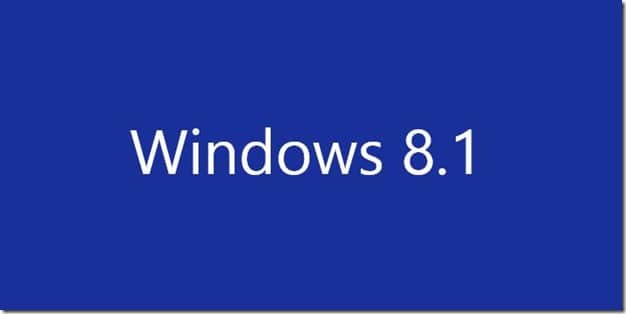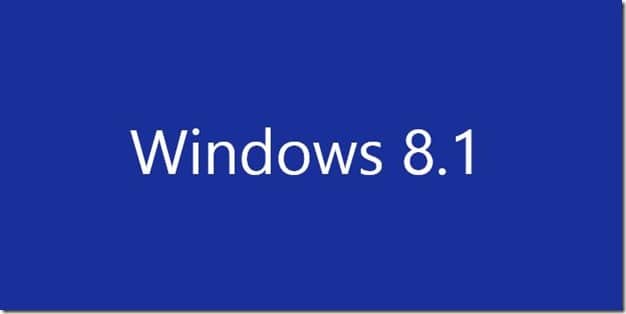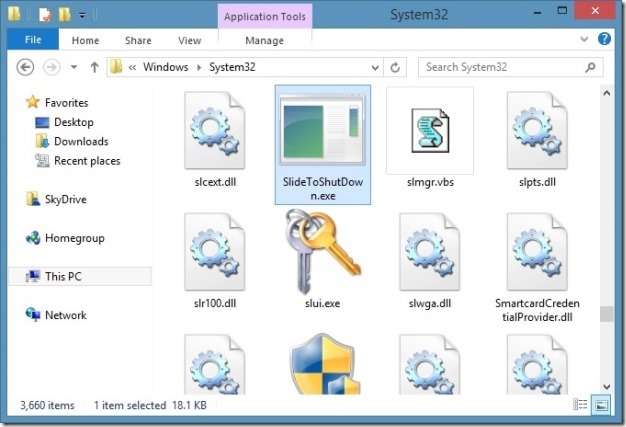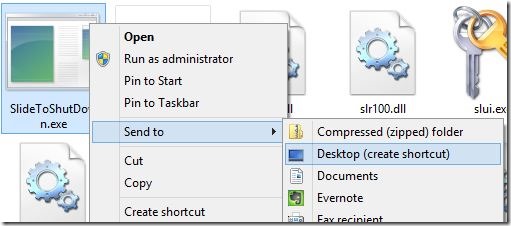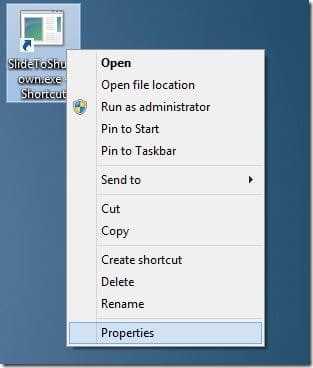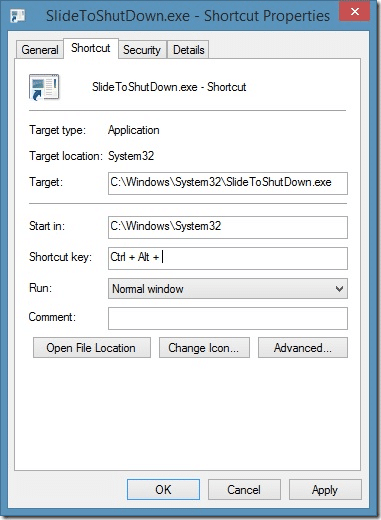Большинство пользователей Windows 8, использующих Windows 8 на настольном компьютере или ноутбуке, не совсем довольны расположением по умолчанию параметров выключения, перезагрузки, сна и спящего режима. Чтобы помочь пользователям быстро получить доступ к этим параметрам питания, в Windows 8.1 Microsoft также добавила параметры выключения, перезагрузки и сна в меню опытного пользователя (широко известное как меню Win + X), доступ к которому можно получить, щелкнув правой кнопкой мыши по меню опытного пользователя. кнопку «Пуск» или одновременно нажав логотип Windows и клавиши X.
Помимо вышеупомянутого меню опытного пользователя (меню Win + X) и чудо-кнопки «Настройки», в Windows 8.1 есть новый способ выключения компьютера или планшета! Похоже, что большое количество пользователей Windows 8.1 не знают об этой скрытой функции, присутствующей в Windows 8.1, поскольку эта функция глубоко спрятана под системными папками.
Скрытая функция, о которой мы здесь говорим, — это Slide To Shutdown. Как следует из названия, Slide To Shutdown позволяет выключить Windows 8.1 простым касанием или перетаскиванием.
Как использовать функцию «Сдвинуть для выключения» в Windows 8.1:
Прежде всего перейдите на диск Windows, откройте папку Windows, откройте папку System32, а затем найдите исполняемый файл с именем SlideToShutdown. Дважды щелкните файл SlideToShutdown.exe, чтобы увидеть экран Slide To Shutdown.
Сдвиньте изображение вниз по экрану или нажмите клавишу Enter, чтобы начать выключение компьютера с Windows 8.1. А если вы не хотите выключать компьютер, просто сдвиньте изображение к верхнему краю экрана.
Если вам нравится идея выключения компьютера путем сдвига экрана к нижнему краю экрана, мы предлагаем вам создать ярлык для файла SlideToShutdown.exe прямо на рабочем столе, чтобы вы могли быстро получить к нему доступ. Чтобы создать ярлык файла SlideToShutdown на рабочем столе, следуйте инструкциям ниже:
Шаг 1. Откройте установочный диск Windows 8.1, дважды щелкните папку Windows, чтобы открыть ее, а затем дважды щелкните System32, чтобы открыть ее.
Шаг 2. Здесь найдите SlideToShutdown.exe, щелкните его правой кнопкой мыши, выберите параметр Отправить, а затем выберите Рабочий стол, чтобы создайте ярлык SlideToShutdown на рабочем столе.
А если вы хотите запустить SlideToShutdown с помощью горячей клавиши, вы также можете сделать это, назначив сочетание клавиш файлу ярлыка SlideToShutdown, который вы только что создали на рабочем столе:
Шаг 1: Нажмите правой кнопкой мыши файл ярлыка Slidetoshutdown на рабочем столе и выберите Свойства.
Шаг 2. На вкладке «Сочетание клавиш» выберите поле «Сочетание клавиш», а затем нажмите букву на клавиатуре, чтобы создать сочетание клавиш с префиксом Ctrl + Alt. То есть, например, если вы нажмете клавишу «B» после выбора поля «Сочетание клавиш», сочетанием клавиш для запуска функции «Слайд для выключения» будет Ctrl + Alt + B.
После этого нажмите кнопку «Применить». Вот и все! Теперь вы также можете запустить функцию Slide To Shutdown с помощью горячей клавиши.